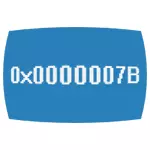
ഈ ലേഖനത്തിൽ, വിൻഡോസ് എക്സ്പി അല്ലെങ്കിൽ വിൻഡോസ് 7 ൽ 0x0000007 ബി നിർത്തണമെന്ന സാധ്യമായ കാരണങ്ങൾ ഞാൻ വിശദമായി വിവരിക്കും, കൂടാതെ ഈ പിശക് എങ്ങനെ ശരിയാക്കാം.
ഒരു പുതിയ ലാപ്ടോപ്പിലേക്കോ കമ്പ്യൂട്ടറിലേക്കോ വിൻഡോസ് എക്സ്പി ഇൻസ്റ്റാൾ ചെയ്യുമ്പോൾ BSOD 0x000000007b ദൃശ്യമാകുകയാണെങ്കിൽ
ഏറ്റവും സാധാരണമായ ഓപ്ഷൻ ഇന്ന് ആക്സസ്സുചെയ്യാനാകാത്ത_ബൂട്ട്_ഡെവ്സ് പിശക് പ്രത്യക്ഷപ്പെട്ടു (പക്ഷേ, ഈ ഓപ്ഷൻ സാധ്യമാണ്), അഹ് സി ഡിസ്കുകളുടെ സ്ഥിരസ്ഥിതി സാറ്റ മോഡിനെ വിൻഡോസ് എക്സ്പി പിന്തുണയ്ക്കുന്നില്ല, അത് ഇപ്പോൾ തിരിയുന്നു പുതിയ കമ്പ്യൂട്ടറുകളിൽ സ്ഥിരസ്ഥിതിയായി ഉപയോഗിക്കുന്നു.
ഈ സാഹചര്യത്തിൽ 0x0000007b പിശക് ശരിയാക്കാൻ രണ്ട് വഴികളുണ്ട്:
- വിൻഡോസ് എക്സ്പിക്ക് "പഴയതിൽ" പ്രവർത്തിക്കാൻ കഴിയുന്നവയിൽ ബയോസ് (യുഇഎഫ്ഐ) അനുയോജ്യത മോഡിലോ ഐഡിഒയിരിക്കലിലോ പ്രാപ്തമാക്കുക.
- വിതരണം ആവശ്യമായ ഡ്രൈവറുകൾ ചേർത്ത് AHCI മോഡ് നിലനിർത്താൻ വിൻഡോസ് എക്സ്പിയെ നിർബന്ധിക്കാൻ.
ഈ ഓരോ രീതികളും പരിഗണിക്കുക.

SATA- നായി IDE മോഡ് പ്രാപ്തമാക്കുക
IDE- ൽ AHCI ഉപയോഗിച്ച് SATA ഡ്രൈവ് മോഡുകൾ മാറ്റുക എന്നതാണ് ആദ്യ മാർഗം, ഇത് നീല സ്ക്രീൻ 0x0000007 ബി പ്രത്യക്ഷപ്പെടാതെ വിൻഡോസ് എക്സ്പിയെ അത്തരമൊരു ഡിസ്കുമായി ഇൻസ്റ്റാൾ ചെയ്യാൻ അനുവദിക്കും.
മോഡ് മാറ്റുന്നതിന്, നിങ്ങളുടെ ലാപ്ടോപ്പിലോ കമ്പ്യൂട്ടറിലോ ബയോസിലേക്ക് (യുഇഎഫ്ഐ) പോകുക, അതിനുശേഷം, അതിനുശേഷം സാറ്റ റെയിഡ് / എഎച്ച്സിഐ മോഡ് അല്ലെങ്കിൽ ഒഞ്ചിപ്പ് സാറ്റ തരം അല്ലെങ്കിൽ ശതാ മോഡ് നേറ്റീവ് IDE ഇൻസ്റ്റാൾ ചെയ്യുക (ഇതും ഈ ഇനം UEEFI ലെ അഡ്വാൻസ്ഡ് - സാറ്റ കോൺഫിഗറേഷനിൽ സ്ഥിതിചെയ്യാം).
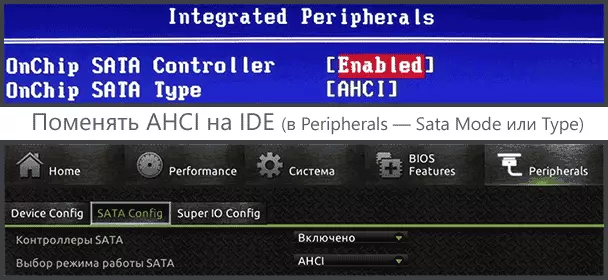
അതിനുശേഷം, നിർമ്മിച്ച ബയോസ് ക്രമീകരണങ്ങൾ സംരക്ഷിക്കുക, ഇത്തവണ എക്സ്പി ഇൻസ്റ്റാളേഷൻ പിശകുകളില്ലാതെ കടന്നുപോകണം.
വിൻഡോസ് എക്സ്പിയിൽ സാറ്റ AHCI ഡ്രൈവറുകളുടെ സംയോജനം
വിൻഡോസ് എക്സ്പി ഇൻസ്റ്റാൾ ചെയ്യുമ്പോൾ പിശക് 0x0000007b ശരിയാക്കാൻ ഉപയോഗിക്കാവുന്ന രണ്ടാമത്തെ രീതി (വഴിയിൽ, ഇതിനകം സംയോജിത AHCI ഡ്രൈവറുകളുമായി ഇന്റർനെറ്റിൽ എക്സ്പി ഇമേജ് കണ്ടെത്താൻ കഴിയും). ഇത് സ N ജന്യമായ ഒരു പ്രോഗ്രാമിനെ സഹായിക്കും (MSST ഇന്റഗ്രേറ്റർ കൂടി).
ഒന്നാമതായി, ടെക്സ്റ്റ് മോഡിനായി AHCI പിന്തുണയോടെ നിങ്ങൾ സാറ്റ ഡ്രൈവറുകൾ ഡ download ൺലോഡ് ചെയ്യേണ്ടതുണ്ട്. നിങ്ങളുടെ മദർബോർഡ് അല്ലെങ്കിൽ ലാപ്ടോപ്പിന്റെ നിർമ്മാതാക്കളുടെ website ദ്യോഗിക വെബ്സൈറ്റുകളിൽ കാണാം, അവ സാധാരണയായി ഇൻസ്റ്റാളറിന്റെ ഒരു അധിക അൺപാക്ക് ചെയ്ത് ആവശ്യമായ ഫയലുകൾ മാത്രം അനുവദിക്കുക. വിൻഡോസ് എക്സ്പി (ഇന്റൽ മാത്രം മാത്രം) നല്ല AHCI ഡ്രൈവർ തിരഞ്ഞെടുക്കൽ ഇവിടെ ലഭ്യമാണ്: http://www.in-graid.com/t22f23-guide-iltionghrame- CD.HTML (തയ്യാറെടുപ്പുകളിൽ). നിങ്ങളുടെ കമ്പ്യൂട്ടറിൽ ഒരു പ്രത്യേക ഫോൾഡറിൽ പുരട്ടിയ ഡ്രൈവർമാർ.

നിങ്ങൾക്ക് ഒരു വിൻഡോസ് എക്സ്പി ഇമേജും ആവശ്യമാണ്, കൂടാതെ ഹാർഡ് ഡിസ്കിലെ ഫോൾഡറിന് പായ്ക്ക് ചെയ്യാത്ത വിതരണത്തോടെ.
അതിനുശേഷം, official ദ്യോഗിക സൈറ്റിൽ നിന്ന് Nlite പ്രോഗ്രാം ഡ Download ൺലോഡ് ചെയ്ത് ഇൻസ്റ്റാൾ ചെയ്യുക, റഷ്യൻ ഭാഷ തിരഞ്ഞെടുക്കുക, അടുത്ത വിൻഡോയിൽ "അടുത്തത്" ക്ലിക്കുചെയ്ത് ഈ ഘട്ടങ്ങൾ പാലിക്കുക:
- വിൻഡോസ് എക്സ്പിയുടെ ചിത്രത്തിന്റെ ഫയലുകളുടെ ഫോൾഡറിലേക്കുള്ള പാത വ്യക്തമാക്കുക
- രണ്ട് പോയിന്റുകൾ അടയാളപ്പെടുത്തുക: ഡ്രൈവറുകളും ഐഎസ്ഒ ബൂട്ട് ഇമേജും
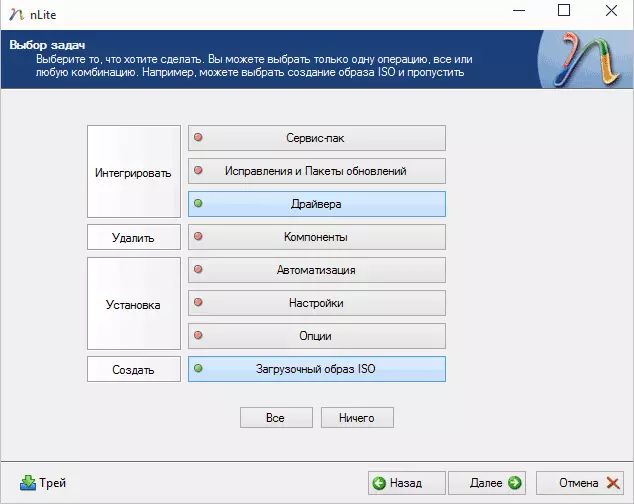
- "ഡ്രൈവറുകളുടെ" വിൻഡോയിൽ, "ചേർക്കുക" ക്ലിക്കുചെയ്ത് ഡ്രൈവറുകളുള്ള ഫോൾഡറിലേക്കുള്ള പാത വ്യക്തമാക്കുക.
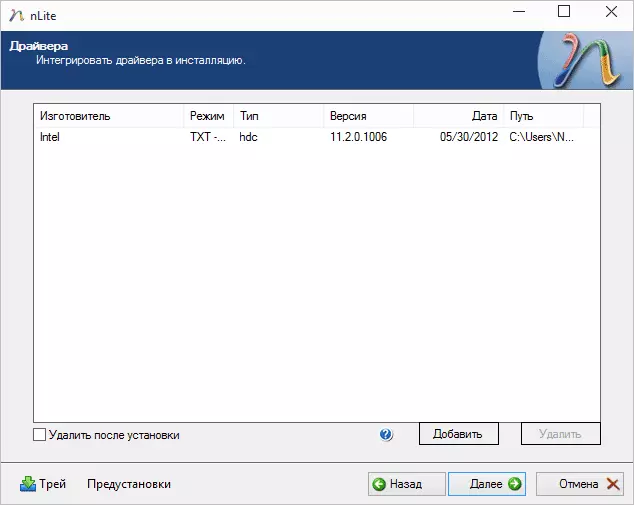
- നിങ്ങൾ ഡ്രൈവറുകൾ തിരഞ്ഞെടുക്കുമ്പോൾ, "ടെക്സ്റ്റ് മോഡ് ഡ്രൈവർ" വ്യക്തമാക്കുകയും നിങ്ങളുടെ കോൺഫിഗറേഷന് അനുസരിച്ച് ഒന്നോ അതിലധികമോ ഡ്രൈവറുകൾ ചേർക്കുക.
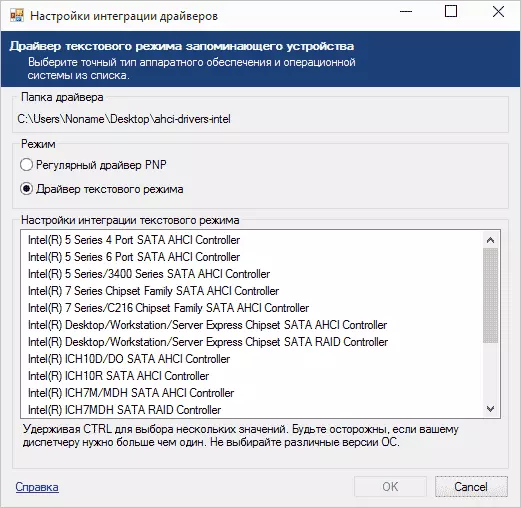
പൂർത്തിയാകുമ്പോൾ, ബൂട്ടബിൾ ഐഎസ്ഒ വിൻഡോസ് എക്സ്പി സൃഷ്ടിക്കുന്നത് സംയോജിത സാറ്റ AHCI അല്ലെങ്കിൽ റെയിഡ് ഡ്രൈവറുകൾ ഉപയോഗിച്ച് ആരംഭിക്കും. സൃഷ്ടിച്ച ചിത്രം ഒരു ഡിസ്കിലേക്ക് എഴുതാം അല്ലെങ്കിൽ ബൂട്ടബിൾ ഫ്ലാഷ് ഡ്രൈവ് ഉണ്ടാക്കി സിസ്റ്റം ഇൻസ്റ്റാൾ ചെയ്യുക.
0x0000007b വിൻഡോസ് 7 ലെ inckessessious_boot_device
AHCI ഉൾപ്പെടുത്തുന്നതാണ് നല്ലതെന്ന് ഉപയോക്താക്കൾ, വായിക്കുന്ന ഒരു പിശക് 0x0000007b എന്ന പിശകാണ്.വാസ്തവത്തിൽ, ഇതിനായി പലപ്പോഴും ലളിതമായ ഒരു ഉൾപ്പെടുത്തൽ ആവശ്യമില്ല, മാത്രമല്ല ഇതിന് "തയ്യാറാക്കൽ", AHCI എങ്ങനെ പ്രാപ്തമാക്കാം എന്ന് ഞാൻ ഇതിനകം ലേഖനത്തിൽ എഴുതിയിട്ടുണ്ട്. ഇതേ നിർദ്ദേശങ്ങളുടെ അവസാനത്തിൽ ഓട്ടോമാറ്റിക് ഫിക്സിംഗ് 0x00007 ബി പരിഹാരം കണ്ടെത്തുന്നതിന് ഒരു പ്രോഗ്രാം ഉണ്ട്.
ഈ പിശകിന് സാധ്യമായ മറ്റ് കാരണങ്ങൾ
പിശകുകൾക്കുള്ള കാരണങ്ങൾ ഇതിനകം വിവരിച്ചിട്ടുണ്ടെങ്കിൽ, നിങ്ങളുടെ സാഹചര്യത്തിന് അനുയോജ്യമല്ലെങ്കിൽ, കേടായതോ ആയ ഓപ്പറേറ്റിംഗ് സിസ്റ്റം ഡ്രൈവറുകൾ, ഉപകരണ സംഘട്ടനങ്ങൾ (നിങ്ങൾ പെട്ടെന്ന് പുതിയ ഉപകരണങ്ങൾ ഇൻസ്റ്റാൾ ചെയ്തിട്ടുണ്ടെങ്കിൽ) അവ മുറിവേൽപ്പിക്കാം). മറ്റൊരു ഡ download ൺലോഡ് ഉപകരണം തിരഞ്ഞെടുക്കേണ്ട ഒരു അവസരമുണ്ട് (ഇത് ചെയ്യാൻ കഴിയും, ഉദാഹരണത്തിന്, ബൂട്ട് മെനു ഉപയോഗിച്ച്).
മറ്റ് സാഹചര്യങ്ങളിൽ, ബിഎസ്ഒഡി സ്റ്റോപ്പ് 0x0000007 ബി ബ്ലൂ സ്ക്രീൻ ഒരു കമ്പ്യൂട്ടറിന്റെയോ ലാപ്ടോപ്പിന്റെയോ ഹാർഡ് ഡ്രൈവ് ഉള്ള പ്രശ്നങ്ങളെക്കുറിച്ച് സംസാരിക്കുന്നു:
- ഇത് കേടായി (നിങ്ങളുടെ ലിവ്കോയിൽ നിന്ന് പ്രവർത്തിപ്പിച്ച് പ്രത്യേക പ്രോഗ്രാമുകളുടെ സഹായം ഉപയോഗിച്ച് നിങ്ങൾക്ക് പരിശോധിക്കാൻ കഴിയും).
- പ്ലൂമുകളിൽ എന്തോ കുഴപ്പം - അവ നന്നായി ബന്ധിപ്പിച്ചിട്ടുണ്ടോയെന്ന് പരിശോധിക്കുക, മാറ്റിസ്ഥാപിക്കാൻ ശ്രമിക്കുക.
- സൈദ്ധാന്തികമായി, ഹാർഡ് ഡിസ്കിനുള്ള വൈദ്യുതി വിതരണത്തോടെയാണ് പ്രശ്നം. കമ്പ്യൂട്ടർ എല്ലായ്പ്പോഴും ആദ്യമായി തിരിയുന്നില്ലെങ്കിൽ, അത് പെട്ടെന്ന് ഓഫാക്കിയിരിക്കാം, ഇത് ഇതിൽ സാധ്യമാണ് (വൈദ്യുതി വിതരണം പരിശോധിച്ച് മാറ്റുക).
- ഡിസ്കിന്റെ ലോഡിംഗ് ഏരിയയിലെ വൈറസുകളും ഇതും (അങ്ങേയറ്റം അപൂർവമാണ്).
ഒന്നും ഒന്നും സഹായിക്കുന്നില്ലെങ്കിൽ, പക്ഷേ ഹാർഡ് ഡിസ്ക് പിശകുകൾ സ്ഥിതിചെയ്യുന്നു, വിൻഡോകൾ വീണ്ടും ഇൻസ്റ്റാൾ ചെയ്യാൻ ശ്രമിക്കുക (7 ൽ കൂടുതൽ പഴയതല്ല).
